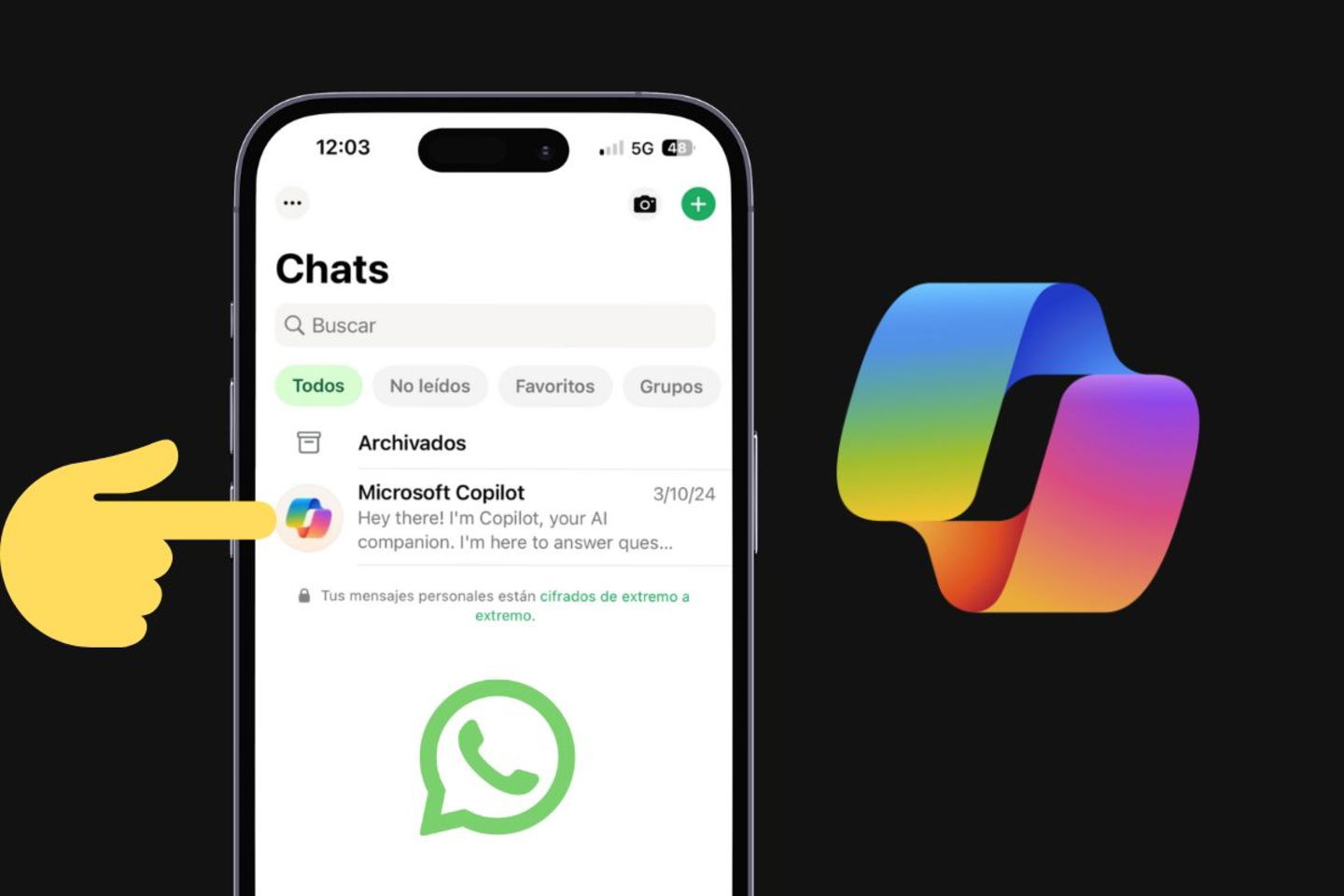
En esta guía te voy a explicar cómo usar Microsoft Copilot desde WhatsApp. Te muestro los pasos que debes dar para habilitar este chatbot en tus conversaciones y te hablo sobre los trucos para interesantes para sacarle todo el partido. Si te encanta Copilot y quieres integrarlo en tus chats de WhatsApp, lo que aquí te cuento te interesa mucho.
- Cómo funciona Microsoft Copilot en WhatsApp
- Cómo acceder a Copilot desde WhatsApp
- Trucos para sacarle todo el partido a Microsoft Copilot en WhatsApp
Cómo funciona Microsoft Copilot en WhatsApp
Antes de hablar sobre cómo sacarle partido a esta integración, permíteme que te explique cómo funciona exactamente Copilot en WhatsApp. Básicamente, estos son los puntos clave que debes tener en cuenta:
- Un chat más. Microsoft Copilot funciona como cualquier otro chat de WhatsApp. Vas a poder enviarle mensajes, pero en vez de que te conteste una persona, lo hará un bot alimentado por el modelo de lenguaje actual que emplea Microsoft en su plataforma, es decir, GPT-4 o alguna de sus variantes más actuales.
- Nada de integrarse en WhatsApp. La IA «oficial» de WhatsApp es Meta AI. Sin embargo, incluso esta propuesta de Meta funciona de manera parecida a como lo hace Microsoft Copilot. No es que vayas a poder acceder a la IA desde cualquier parte de WhatsApp o que esta te permita hacer cambios en los ajustes de la app. Más bien, se trata de un asistente al que accedes a través de un chat. Sus límites son enormes, y las acciones emprendidas no pueden superar la frontera del propio chat.
- Las mismas funciones que en la web. Por otro lado, no parece que haya muchas diferencias entre usar Copilot en la web a hacerlo en WhatsApp. Luego te explico un poco las diferencias que encontrarás entre ambas versiones, aunque ya te avanzo que son mínimas.
- Nada de iniciar sesión con tu cuenta de Microsoft. Tampoco es un gran problema. No obstante, si eres usuario de Copilot Pro, no vas a poder beneficiarte en este caso de sus ventajas.
Teniendo en cuenta todo esto, queda claro que Copilot en WhatsApp tiene como principal ventaja la accesibilidad. Es genial poder acceder al chatbot desde una de las aplicaciones que más utilizamos en el día a día. Veamos cómo dar los primeros pasos con ella.
Cómo acceder a Copilot desde WhatsApp
Lo primero que tienes que hacer es abrir una nueva conversación con Copilot en WhatsApp. Esto lo puedes hacer de forma muy sencilla escaneando el código QR que ves en la imagen inferior.
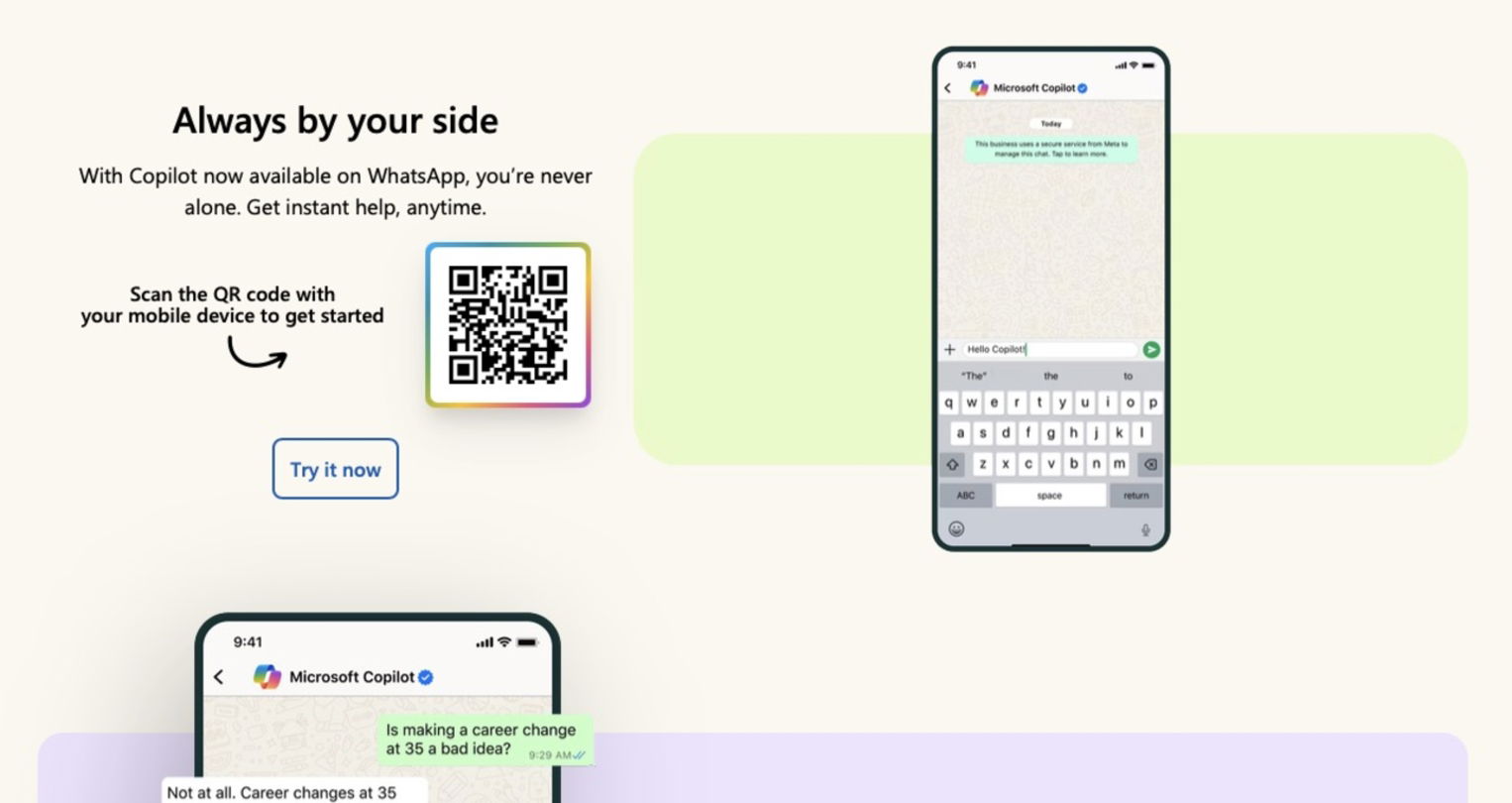
Escanea este QR para empezar a hablar con Copilot desde WhatsApp
Si por alguna razón no te funciona, también puedes hacer clic en este enlace directamente desde tu móvil. Entonces, presiona en el botón Try it now. Inmediatamente después, se abrirá una página desde la cual vas a poder iniciar la conversación con Copilot en WhatsApp. Solo tienes que tocar en Continuar al chat para empezar la conversación.
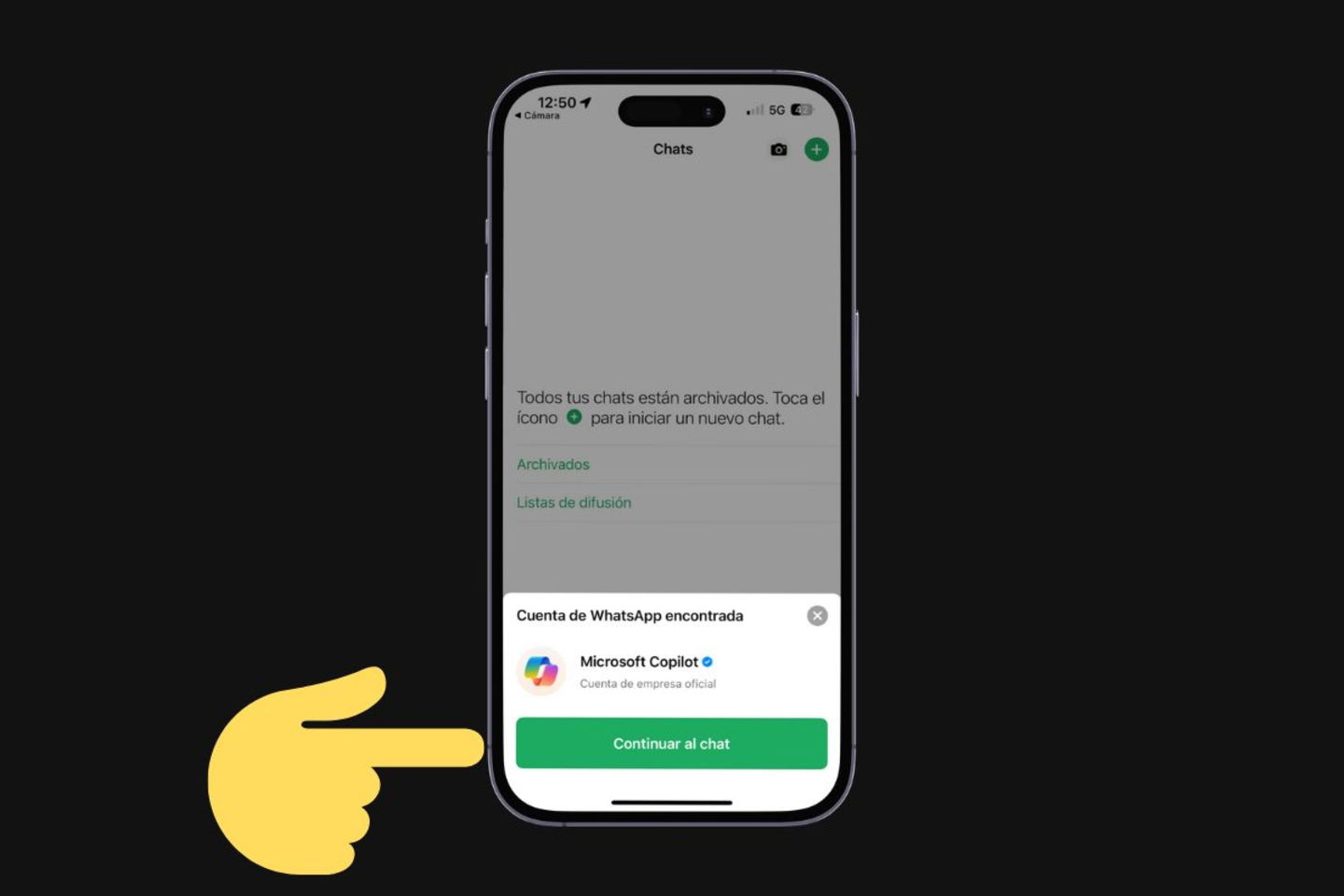
Presiona en este botón para iniciar el chat con Copilot
Seguidamente, irás a parar a un nuevo chat donde aparece un mensaje predefinido listo para enviar. Aunque está en inglés, puedes escribir algo así como «Hola Copilot». Envía el mensaje con normalidad.
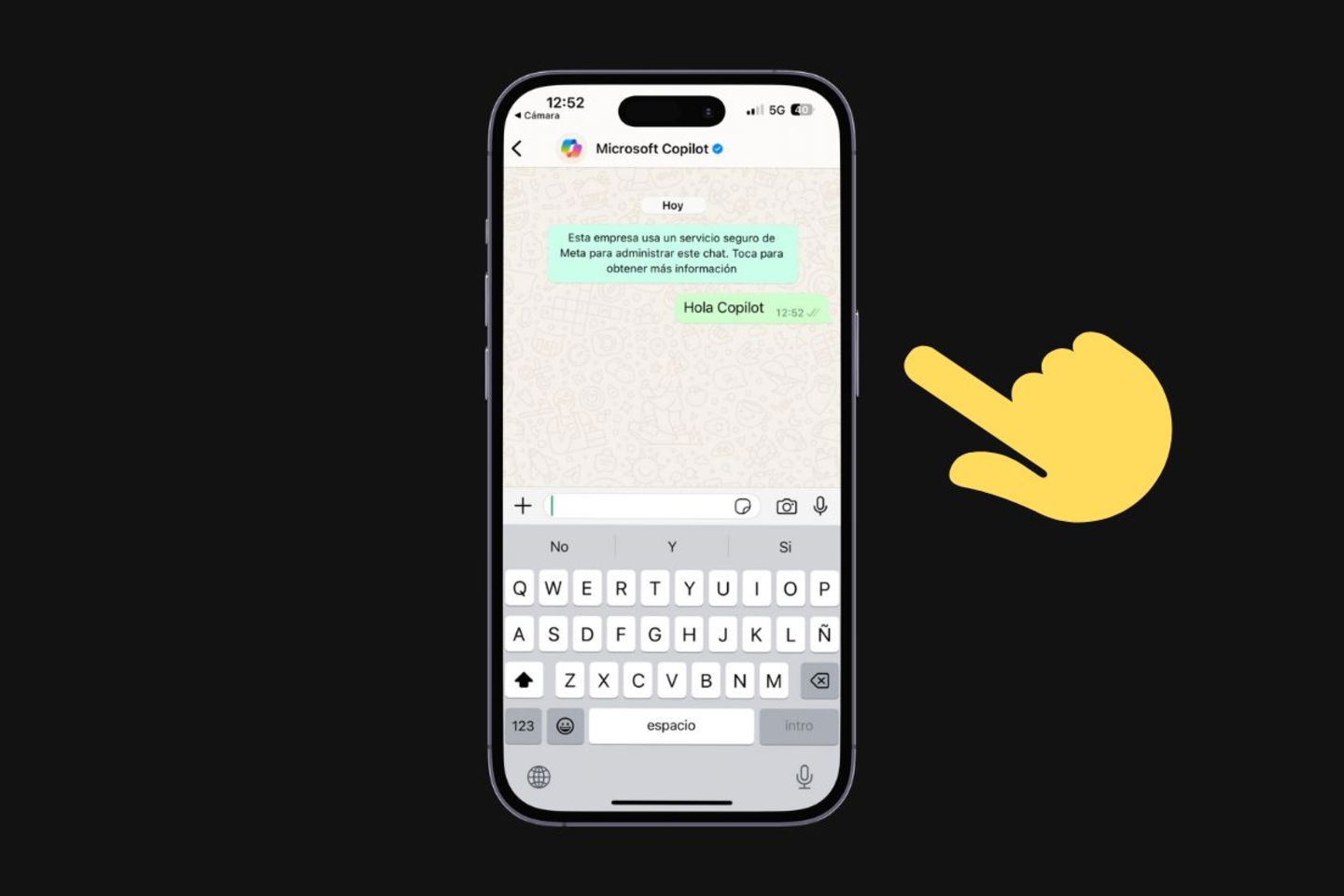
Hola, Copilot. ¿Qué tal vas?
Finalmente, Copilot te va a responder pidiéndote que aceptes los términos y condiciones. Por ahora, todo aparece en inglés, pero no te preocupes. Vas a poder usar Copilot en WhatsApp en cualquier idioma, incluso en catalán, gallego y euskera. Un puntazo, sin duda.
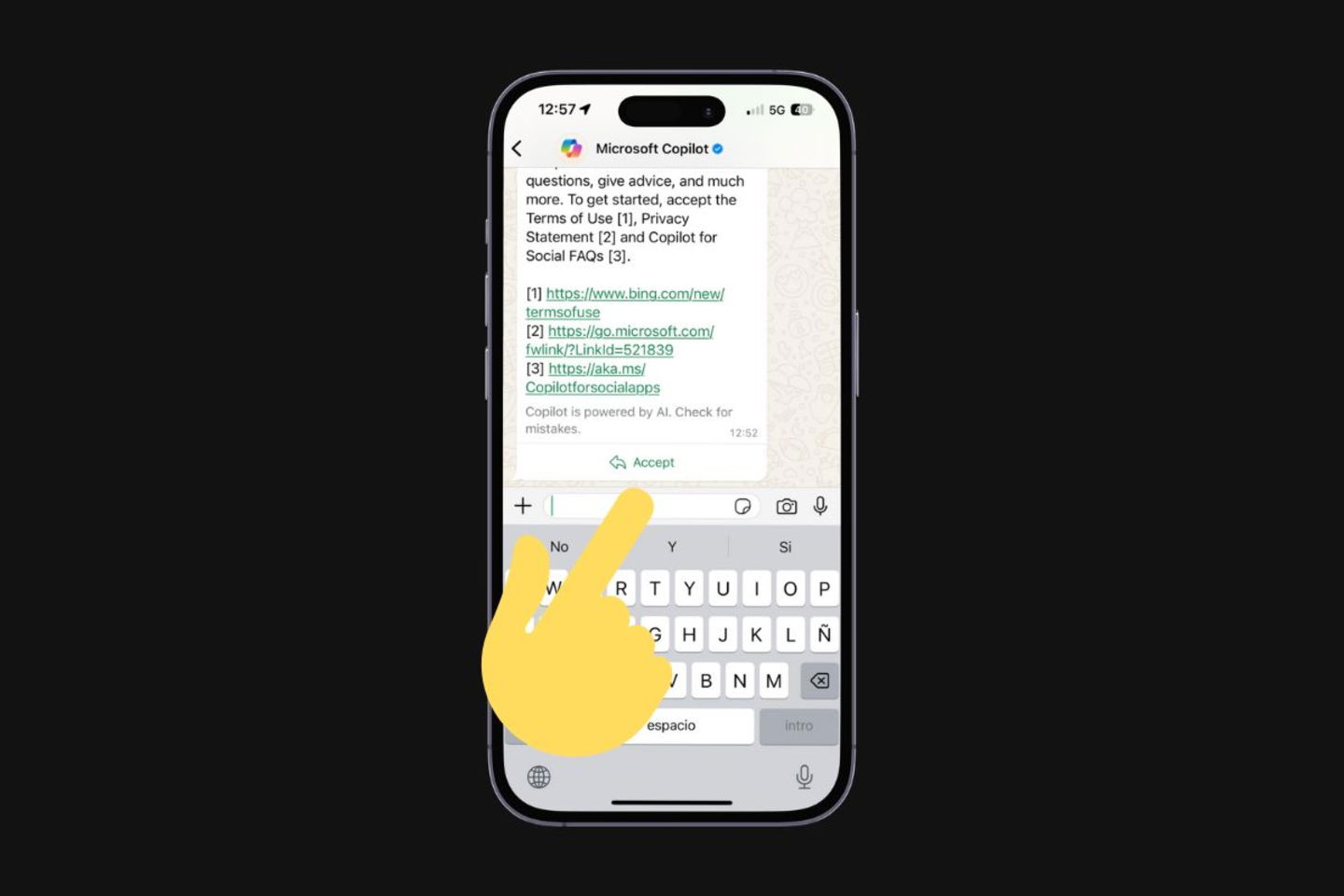
Los términos y condiciones siempre presentes
Una vez hayas presionado en Accept, simplemente empieza a charlar con Microsoft Copilot.
Trucos para sacarle todo el partido a Microsoft Copilot en WhatsApp
Tener Copilot dentro de un chat de WhatsApp supone tener a mano todo el potencial de la IA. Veamos algunas formas de sacarle todo el partido a esta interesante propuesta.
Fija el chat de Copilot para tenerlo siempre a mano
Un primer consejo fácil y rápido de implementar: fija la conversación con Copilot en la parte superior del listado de chats. De esta manera tan simple, vas a mejorar la accesibilidad a esta función.
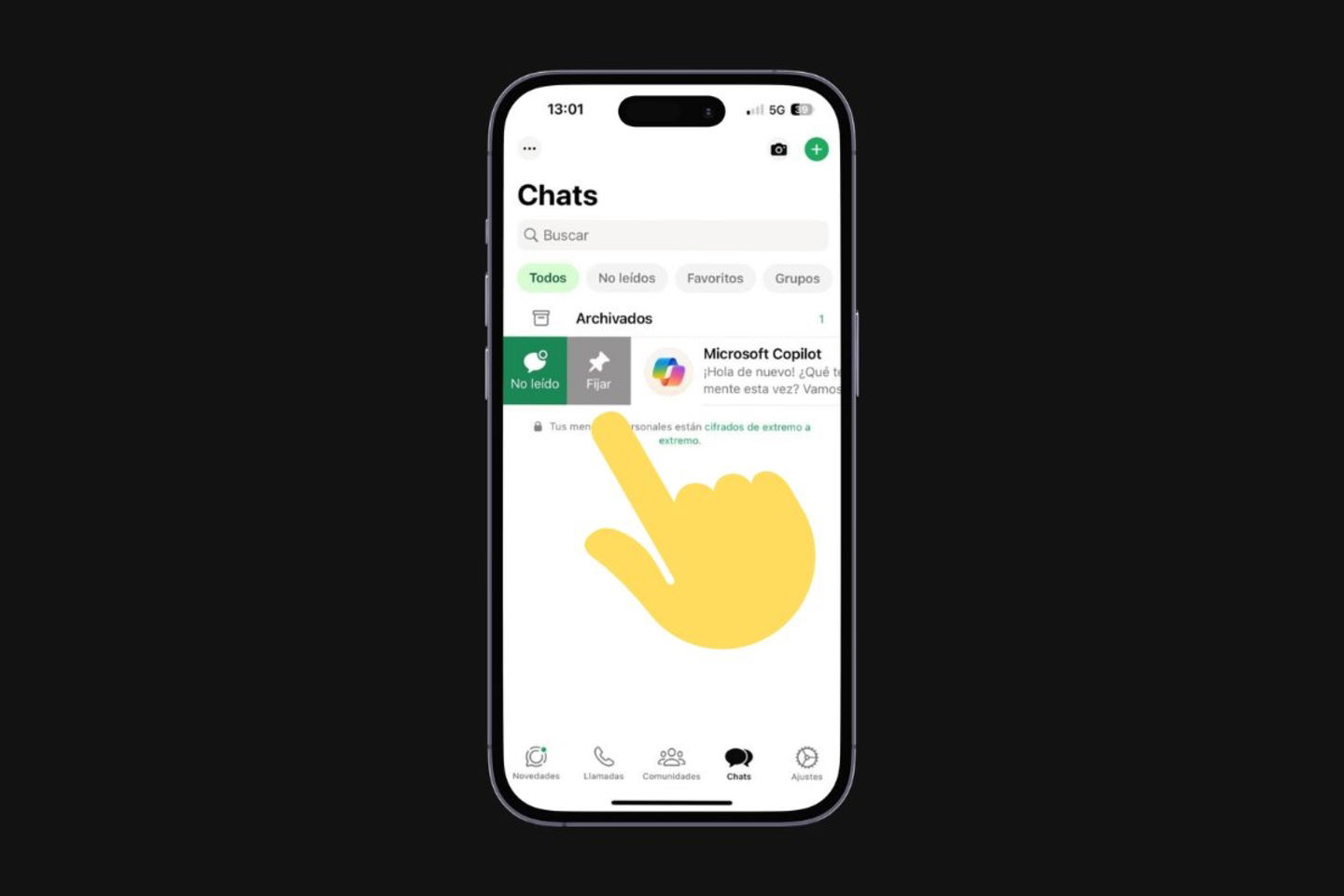
Fijar el chat de Copilot es buena idea para tener este servicio siempre a mano
Lee nuestra guía sobre cómo fijar un chat en WhatsApp para hacerlo tanto en Android como en iOS.
Reenvía mensajes desde otros chats
Otra cosa que puedes hacer con Copilot en WhatsApp es reenviarle mensajes. Imagina que recibes un mensaje que no entiendes muy bien, ya que incluye varios conceptos técnicos. O quizá alguien te escriba en un idioma que no dominas. Basta con presionar sobre el mensaje, seleccionar la opción de reenvío y pedirle a Copilot que, basándose en el contenido del mensaje, inicie una acción. Por ejemplo, es posible pedirle que simplifique el texto, que lo resuma o que lo traduzca al idioma que quieras.
Ahora bien, ten en cuenta que tus mensajes posiblemente se empleen para seguir entrenando los modelos usados en Copilot. Evita enviar mensajes con información privada para evitar filtraciones de datos. ¡No es algo que debas tomarte a la ligera!
Sube imágenes
Otra cosa que puedes hacer con este chatbot es enviarle mensajes con imágenes. Es un truco para Microsoft Copilot que ya estaba disponible en sus apps oficiales y la web.
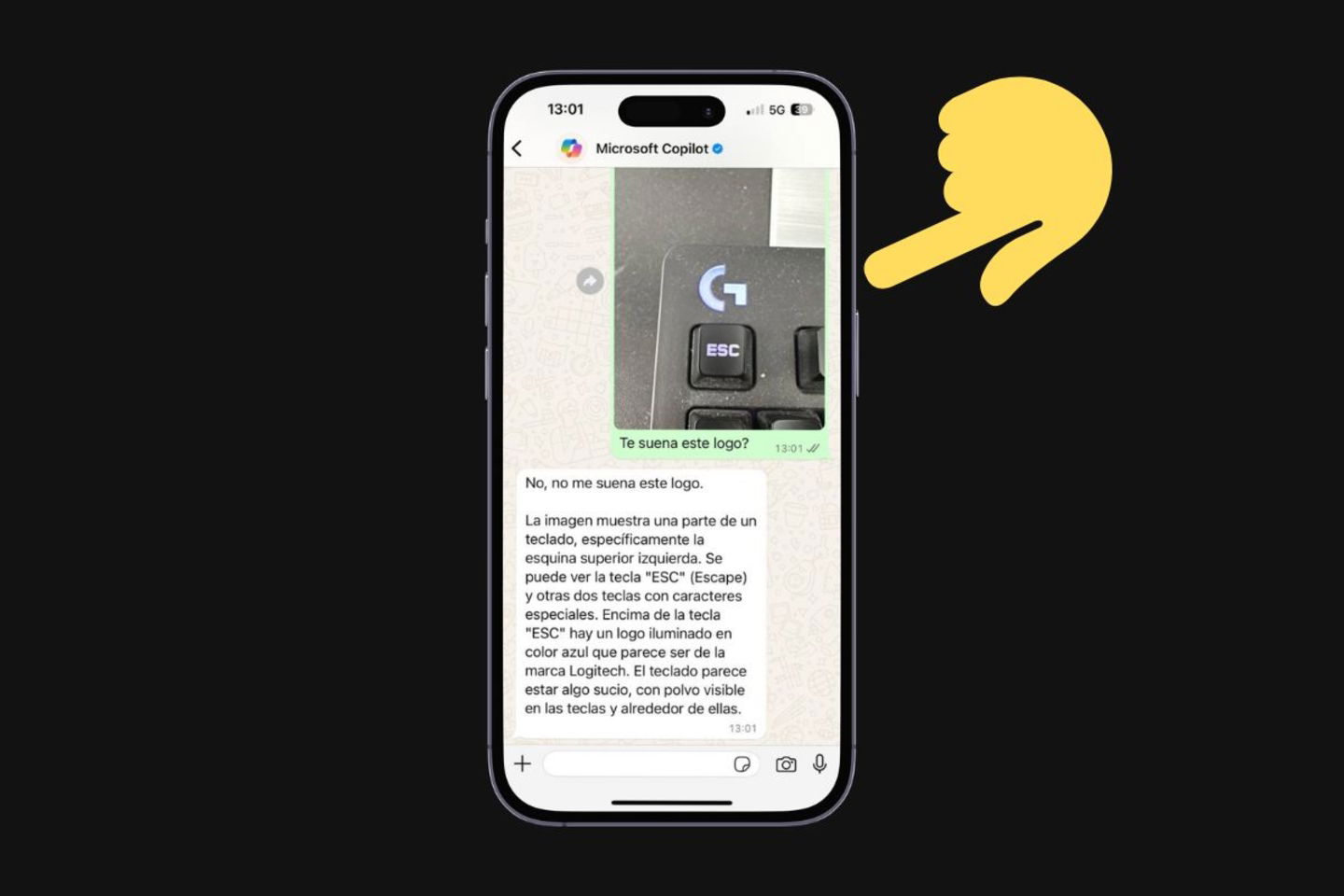
Envíale imágenes a la IA de Microsoft directamente desde el chat de WhatsApp
Pues de WhatsApp funciona igual de bien. Es posible hacer una foto con la cámara o seleccionar una imagen de la galería. Entonces, simplemente agrega un comentario que incluya una petición, como, por ejemplo, «dime que ves en esta foto». Luego, espera a que la IA analice la imagen y, ¡listo! Obtén tu respuesta rápidamente.
Comparte los mensajes generados por Copilot
Si antes te hablaba de lo fácil que es reenviar mensajes a Copilot, igual de sencillo es reenviarlos desde Copilot. Imagina que le pides a la IA que redacte un texto de despedida para alguno de tus amigos. En el prompt le indicas el nombre exacto que debe usar o algún mote cariñoso. Después de ajustar el texto con tus propias personalizaciones y obtener el resultado esperado, simplemente presionar sobre el mensaje y elige la opción Copiar. Luego, pega el mensaje en el chat de tu amigo.
Ten en cuenta que, si eliges la opción Reenviar, aparecerá el mensaje Reenviado en la parte superior del mensaje. Dudo que quieras que otras personas conozcan que has reenviado el mensaje, aunque si esto no es un problema en tu caso, esta manera es la más cómoda.
Empieza un nuevo chat cuando quieras
Para iniciar un nuevo chat, envía el mensaje “Nuevo chat”. Aunque no se va a borrar la conversación, Copilot dejará de tener en cuenta el contexto de la misma.
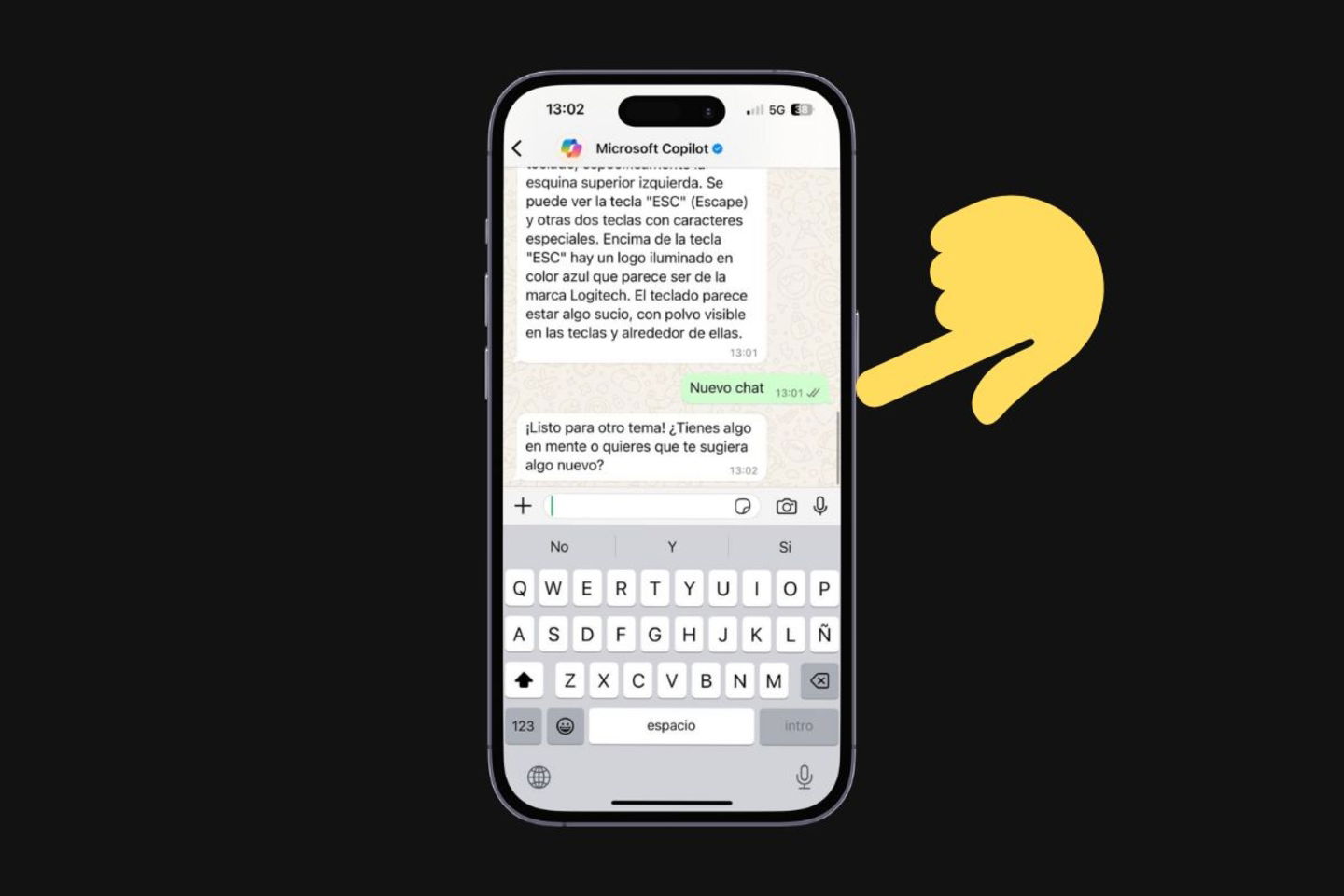
Anota este comando: evitará que el contexto del chat se vaya arrastrando a lo largo de las respuestas
También puedes borrar la conversación y volverla a abrir, aunque esto solo te recomiendo hacerlo en el caso de que hayas añadido Copilot a tus contactos.
Añade Copilot a tus contactos
En cuanto a lo anterior, para añadir Copilot a tus contactos solo tienes que tocar en el nombre de contacto y presionar en el botón correspondiente. De hecho, con un solo toque vas a poder guardar el chatbot en tu agenda. Si no encuentras esta opción, aquí te dejo el número que tienes que agregar a tu agenda:
- +1 (877) 224-1042
Genera imágenes en WhatsApp
Finalmente, Copilot también puede generar imágenes. Simplemente, pídele que lo haga y ofrece al chatbot la descripción para obtener el resultado deseado. Como ves en la siguiente captura, es bastante fácil:
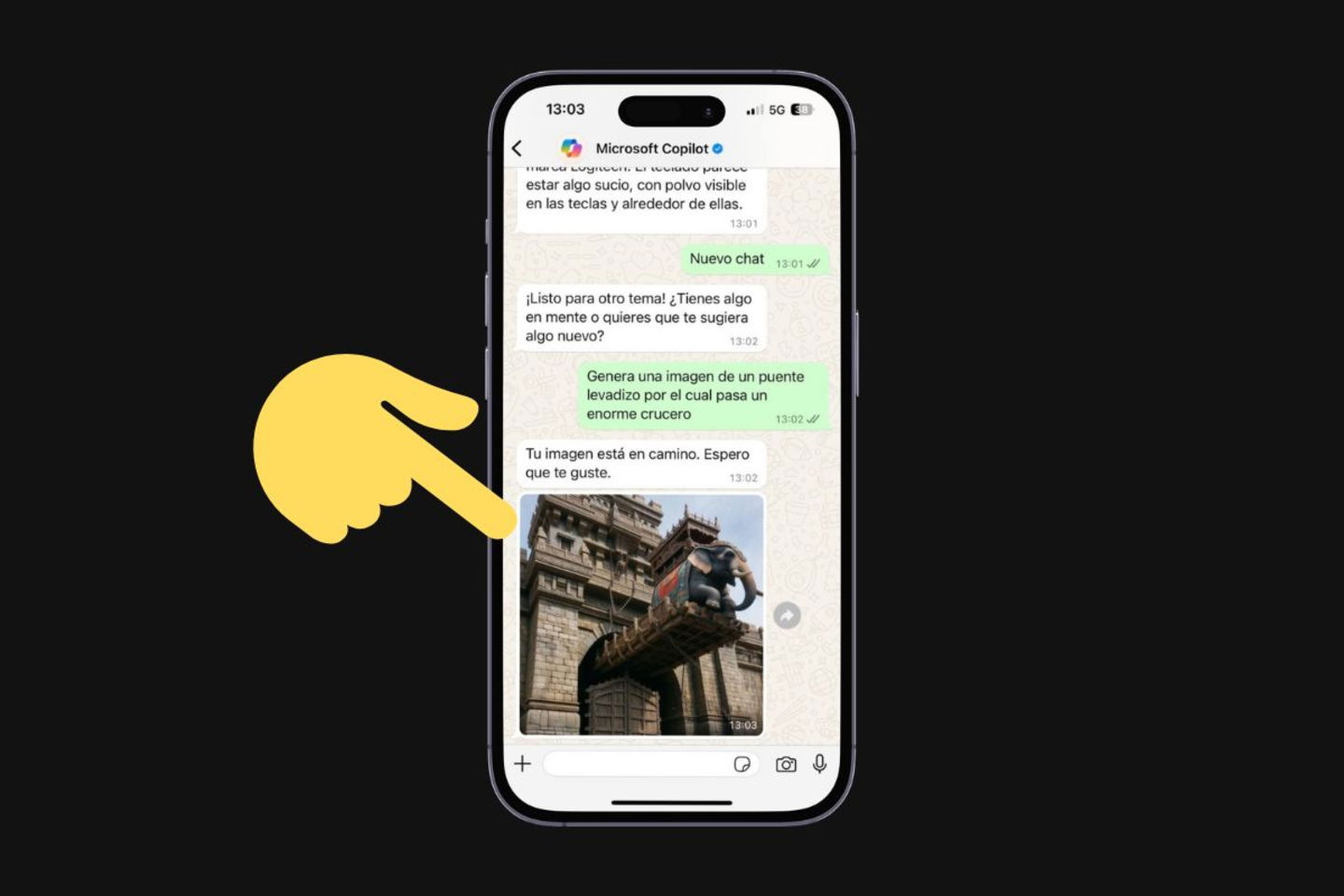
Generar imágenes desde WhatsApp es posible gracias a Copilot
La imagen que obtienes no tiene una gran resolución, pero es genial para reenviarla por WhatsApp. Cuando lo hagas, aparecerá el mensaje Reenviado encima de la imagen.
El artículo Cómo usar Microsoft Copilot en WhatsApp: guía completa fue publicado originalmente en Andro4all.






